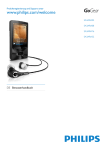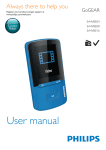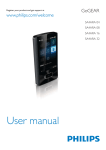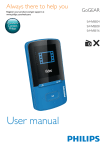Download Philips Gogear Vibe (4GB)
Transcript
Immer für Sie da Hier können Sie Ihr Produkt registrieren und Unterstützung erhalten: www.philips.com/welcome GoGEAR Fragen? Philips hilft. Benutzerhandbuch SA4VBE04 SA4VBE08 SA4VBE16 Inhaltsangabe 1 Wichtige Sicherheitshinweise Allgemeine Wartungshinweise Umweltinformationen Wiederverwertung des Produkts 5 Hörbücher 3 3 6 6 2 Ihr neuer Player 8 Lieferumfang 8 Auf dem Player installierte PCSoftware 8 Auf dem Player gespeicherte Dateien 8 Überblick 9 Steuerungen 9 Startbildschirm 9 Sperren/Entsperren der Tasten 10 SafeSound 10 3 Erste Schritte Laden des Akkus Ein- oder Ausschalten des Players Automatisches Standby und Ausschalten 4 Musik 11 11 11 11 12 Übertragen von Musik auf den Player 12 Suchen von Musik auf dem Player 12 Suchen von Musik nach Titelinformationen 12 Suchen von Musik nach Wiedergabeliste 12 Suchen von Musik nach Ordner 13 SuperScroll 13 Wiedergeben von Musik 13 Wiedergabe aus der gleichen Sammlung 13 Auswählen von Wiedergabeoptionen 14 Wiedergabelisten 14 Hinzufügen von Titeln zur "Playlist on the go" 14 Entfernen von Titeln aus der "Playlist on the go" 14 Löschen von Titeln vom Player 14 15 Synchronisieren von Hörbüchern mit dem Player Installieren von AudibleManager auf dem PC Herunterladen von Hörbüchern auf den PC Synchronisieren mit dem Player Suchen von Hörbüchern auf dem Player Wiedergabe von Hörbüchern Verwenden von Lesezeichen Löschen von Hörbüchern vom Player 6 Videos Übertragen von Videos auf den Player Installieren von Philips Media Converter Verwendung von Philips Media Converter Suchen von Videos auf dem Player Wiedergeben von Videos Löschen von Videos vom Player 15 15 15 15 16 16 16 17 18 18 18 18 19 19 19 7 Bilder 20 Hinzufügen von Bilden zum Player 20 Suchen von Bildern auf dem Player 20 Anzeige von Bildern 20 Starten einer Diashow 20 Auswählen von Wiedergabeoptionen 20 Löschen von Bildern vom Player 20 8 Ordneransicht 22 9 Einstellungen 23 23 23 23 24 24 24 24 24 24 25 Wiedergabemodus Toneinstellungen SafeSound Sleep Timer Anzeigeeinstellungen Bildschirmschoner Diashow-Einstellungen Sprache PC-Verbindungseinstellungen Informationen DE 1 Gerät formatieren Werkseinstellung CD-Installationsprogramm 25 25 25 10 Synchronisieren mit der PCMusikbibliothek über Philips Songbird 27 Installieren von Philips Songbird 27 Sammeln von Musikdateien auf dem PC 28 Einstellen des zu überwachenden Ordners 28 Importieren von Mediendateien 29 Abrufen von Inhalten aus Online-Quellen 29 Online-Suche 29 Erstellen von Wiedergabelisten in Philips Songbird 30 Erstellen einer Wiedergabeliste 30 Erstellen von LikeMusicWiedergabelisten 31 Speichern der Warteschlange als Wiedergabeliste 32 Wiedergeben von Wiedergabelisten 32 Verwalten von Mediendateien in Philips Songbird 33 Bearbeiten von Metadaten 33 Abrufen eines Albumcovers 33 Entfernen von Mediendateien aus der Mediathek 33 Synchronisieren des Players mit Philips Songbird 34 Auswählen der automatischen oder manuellen Synchronisierung 34 Automatische Synchronisierung 35 Manuelle Synchronisierung 35 11 Aktualisieren der Firmware über Philips Songbird 36 12 Reparieren des Players über Philips Songbird 37 13 Technische Daten PC-Anforderungen 2 DE 38 38 Benötigen Sie Hilfe? Besuchen Sie www.philips.com/welcome. Hier Ànden Sie hilfreiches Material wie beispielsweise das Benutzerhandbuch, neue Software-Aktualisierungen und Antworten auf häuÀg gestellte )ragen 1 Wichtige Sicherheitshinweise Allgemeine Wartungshinweise Die Übersetzung dieses Dokuments dient nur der Referenz Im )alle von Inkonsistenzen zwischen der englischen und der übersetzten Version, gilt die englische Version Die optimale Temperatur für die Aufbewahrung des Geräts liegt zwischen -20 und 45 C Niedrige Temperaturen können die Lebensdauer des Akkus verkürzen Ersatzteile/Zubehör: Besuchen Sie wwwphilipscom/support, um Ersatzteile oder =ubehör zu bestellen Gehörschutz A pleine puissance, l’écoute prolongée du baladeur peut endommager l’oreille de l’utilisateur. Achtung So vermeiden Sie Schäden und )ehlfunktionen Setzen Sie das Gerät nicht zu starker Wärme durch Heizungen oder direktem Sonnenlicht aus Lassen Sie das Gerät nicht herunterfallen oder andere Gegenstände darauf fallen Tauchen Sie das Gerät nicht in Wasser Vermeiden Sie den Kontakt von Kopfhörerbuchse oder Batteriefach mit Wasser In das Gerät eindringendes Wasser kann schwere Schäden verursachen Eingeschaltete Mobiltelefone in der Nähe können Störungen verursachen Sichern Sie Ihre Dateien Stellen Sie sicher, dass Sie die heruntergeladenen Originaldateien speichern Philips haftet nicht für den Verlust von Daten, wenn das Gerät beschädigt ist bzw die Daten nicht lesbar sind Verwalten übertragen, löschen usw Sie Ihre Musikdateien ausschließlich mit der mitgelieferten Musiksoftware, um Probleme zu vermeiden Verwenden Sie keine Reinigungsmittel, die Alkohol, Ammoniak, Benzol oder Scheuermittel enthalten, da das Gerät durch diese Mittel beschädigt werden könnte Batterien Akkus bzw integrierte Akkus sollten nicht starker Wärme durch Sonnenlicht, )euer etc ausgesetzt werden Es besteht Explosionsgefahr, wenn der Akku nicht ordnungsgemäß eingesetzt ist Ersetzen Sie die Batterien nur durch Batterien desselben bzw eines gleichwertigen Typs Betriebs- und Lagertemperatur Die optimale Temperatur für den Betrieb des Geräts liegt zwischen 0 und 35 C Lautstärke erhöhen? Die Ausgangsspannung des Kopfhöreranschlusses beträgt maximal 150 mV. 0RGLÀ]LHUXQJHQ Nicht vom Hersteller genehmigte ModiÀzierungen können die Betriebserlaubnis des Benutzers für dieses Gerät aufheben Copyright-Hinweis Alle anderen Marken und Produktnamen sind Marken der jeweiligen Unternehmen und Organisationen Das unbefugte Kopieren von Aufnahmen, die aus dem Internet heruntergeladen wurden oder auf einer CD enthalten sind, stellt einen Verstoß gegen das Urheberrecht und internationale Verträge dar Das unbefugte Kopieren von kopiergeschütztem Material wie z B Computerprogrammen, Dateien, Sendungen und Tonaufnahmen kann eine Urheberrechtsverletzung und somit eine DE 3 Straftat darstellen Dieses Gerät darf für solche =wecke nicht verwendet werden Windows Media und das Windows-Logo sind eingetragene Marken der Microsoft Corporation in den USA und/oder anderen Ländern Zeigen Sie Verantwortungsgefühl! Respektieren Sie Urheberrechte. Wir bei Philips respektieren das geistige Eigentum anderer und bitten unsere Kunden, dies ebenfalls zu tun Multimedia-Inhalte aus dem Internet werden möglicherweise ohne die Genehmigung des eigentlichen Urheberrechtsinhabers erstellt und verbreitet Das nicht genehmigte Kopieren und Verbreiten von Inhalten verstößt eventuell in vielen Ländern auch in Ihrem Land gegen Urheberrechte Sie sind für die Einhaltung von Urheberrechten mitverantwortlich Sie sollten nur lizenzfreie oder korrekt lizenzierte Video-Streams auf Ihren PC herunterladen und auf Ihren tragbaren Player aufnehmen oder übertragen Sie dürfen diese Inhalte ausschließlich für den privaten, nicht kommerziellen Gebrauch verwenden und müssen die Hinweise zum Urheberrecht respektieren, die möglicherweise vom Urheberrechtsinhaber angegeben wurden Solche Hinweise beinhalten möglicherweise das Verbot, weitere Kopien zu erstellen VideoStreams können einen Kopierschutz enthalten, der das weitere Kopieren verhindert In diesen )ällen funktioniert die Aufnahmefunktion nicht, und Ihnen wird eine entsprechende Meldung angezeigt Datenprotokollierung Es ist erklärtes Ziel von Philips, die Qualität der Produkte und die Benutzerfreundlichkeit 4 DE zu optimieren Um das BenutzungsproÀl dieses Geräts zu erfassen, protokolliert das Gerät einige Informationen/Daten im nichtÁüchtigen Gerätespeicher Diese Daten werden zur IdentiÀzierung und Erkennung von Störungen und Problemen während der Verwendung des Geräts durch den Benutzer benötigt Die gespeicherten Daten umfassen zum Beispiel die Wiedergabedauer im Musikmodus, Spieldauer im Tuner-Modus, die Anzahl der Anzeigen von niedriger Akkukapazität, usw Die gespeicherten Daten umfassen nicht die auf dem Gerät verwendeten Inhalte und Medien oder die Download-Quelle Die gespeicherten Daten werden NUR dann abgerufen und verwendet, wenn das Gerät an das Philips Service Center gesendet wird, und dienen NUR zur Vereinfachung der )ehlerÀndung und -verhinderung Die gespeicherten Daten werden dem Benutzer sofort nach seinem Ersuchen zur Verfügung gestellt Monkey's Audio decoder a The Monkey's Audio SDK and source code can be freely used to add APE format playback, encoding, or tagging support to any product, free or commercial. Use of the code for proprietary efforts that don't support WKHRIÀFLDO$3(IRUPDWUHTXLUHZULWWHQ consent of the author. b Monkey's Audio source can be included in GPL and open-source software, although Monkey's Audio itself will not be subjected to external licensing UHTXLUHPHQWVRURWKHUYLUDOVRXUFH restrictions. c &RGHFKDQJHVDQGLPSURYHPHQWVPXVWEH contributed back to the Monkey's Audio project free from restrictions or royalties, unless exempted by express written consent of the author. d Any source code, ideas, or libraries used must be plainly acknowledged in the software using the code. e Although the software has been tested thoroughly, the author is in no way responsible for damages due to bugs or misuse. If you do not completely agree with all of the previous stipulations, you must cease using this source code and remove it from your storage device FLAC decoder Copyright C 2000, 2001, 2002, 2003, 2004, 2005, 2006, 2007, 2008, 2009 Josh Coalson Redistribution and use in source and binary forms, with or without modiÀcation, are permitted provided that the following conditions are met Redistributions of source code must retain the above copyright notice, this list of conditions and the following disclaimer Redistributions in binary form must reproduce the above copyright notice, this list of conditions and the following disclaimer in the documentation and/ or other materials provided with the distribution Neither the name of the ;iph org )oundation nor the names of its contributors may be used to endorse or promote products derived from this software without speciÀc prior written permission THIS SO)TWARE IS PROVIDED B< THE COP<RIGHT HOLDERS AND CONTRIBUTORS "AS IS" AND AN< E;PRESS OR IMPLIED WARRANTIES, INCLUDING, BUT NOT LIMITED TO, THE IMPLIED WARRANTIES O) MERCHANTABILIT< AND )ITNESS )OR A PARTICULAR PURPOSE ARE DISCLAIMED IN NO EVENT SHALL THE )OUNDATION OR CONTRIBUTORS BE LIABLE )OR AN< DIRECT, INDIRECT, INCIDENTAL, SPECIAL, E;EMPLAR<, OR CONSEQUENTIAL DAMAGES (INCLUDING, BUT NOT LIMITED TO, PROCUREMENT O) SUBSTITUTE GOODS OR SERVICES; LOSS O) USE, DATA, OR PRO)ITS; OR BUSINESS INTERRUPTION HOWEVER CAUSED AND ON AN< THEOR< O) LIABILIT<, WHETHER IN CONTRACT, STRICT LIABILIT<, OR TORT (INCLUDING NEGLIGENCE OR OTHERWISE ARISING IN AN< WA< OUT O) THE USE O) THIS SO)TWARE, EVEN I) ADVISED O) THE POSSIBILIT< O) SUCH DAMAGE XPAT XML Parser Copyright (c 1998, 1999, 2000 Thai Open Source Software Center Ltd Permission is hereby granted, free of charge, to any person obtaining a copy of this software and associated documentation Àles (the "Software", to deal in the Software without restriction, including without limitation the rights to use, copy, modify, merge, publish, distribute, sub-license, and/or sell copies of the Software, and to permit persons to whom the Software is furnished to do so, subject to the following conditions The above copyright notice and this permission notice shall be included in all copies or substantial portions of the Software THE SO)TWARE IS PROVIDED "AS IS", WITHOUT WARRANT< O) AN< KIND, EXPRESS OR IMPLIED, INCLUDING BUT NOT LIMITED TO THE WARRANTIES O) MERCHANTABILIT<, )ITNESS )OR A PARTICULAR PURPOSE AND NONIN)RINGEMENT IN NO EVENT SHALL THE AUTHORS OR COP<RIGHT HOLDERS BE LIABLE )OR AN< CLAIM, DAMAGES OR OTHER LIABILIT<, WHETHER IN AN ACTION O) CONTRACT, TORT OR OTHERWISE, ARISING )ROM, OUT O) OR IN CONNECTION WITH THE SO)TWARE OR THE USE OR OTHER DEALINGS IN THE SO)TWARE DE 5 Umweltinformationen Auf überÁüssige Verpackung wurde verzichtet Die Verpackung kann leicht in drei Materialtypen getrennt werden Pappe (Karton, Styropor (Polsterung und Polyethylen (Beutel, Schaumstoff-Schutzfolie Ihr Gerät besteht aus Werkstoffen, die wiederverwendet werden können, wenn das Gerät von einem spezialisierten )achbetrieb demontiert wird Bitte beachten Sie die örtlichen Vorschriften zur Entsorgung von Verpackungsmaterial und Altgeräten :LHGHUYHUZHUWXQJGHV Produkts Ihr Gerät wurde unter Verwendung hochwertiger Materialien und Komponenten entwickelt und hergestellt, die recycelt und wiederverwendet werden können BeÀndet sich das Symbol einer durchgestrichenen Abfalltonne auf Rädern auf dem Gerät, bedeutet dies, dass für dieses Gerät die Europäische Richtlinie 2002/96/EG gilt Entsorgen Sie dieses Produkt nie mit dem restlichen Hausmüll Bitte informieren Sie sich über die örtlichen Bestimmungen zur getrennten Entsorgung von elektrischen und elektronischen Produkten Durch die korrekte Entsorgung Ihrer Altgeräte werden Umwelt und Menschen vor möglichen negativen )olgen geschützt Warnung Bei Produkten mit integrierten, nicht austauschbaren Akkus Durch die Entnahme (oder den Versuch der Entnahme des Akkus erlischt die Garantie Dieser Vorgang darf nur am Ende der Lebenszeit des Produkts ausgeführt werden Ihr Produkt enthält einen integrierten wiederauÁadbaren Akku, der der europäischen Richtlinie 2006/66/EG unterliegt Dieser darf nicht mit dem normalen Haushaltsmüll entsorgt werden Um die )unktionalität und die Sicherheit des Produkts zu bewahren, bringen Sie Ihr Produkt zu einer öffentlichen Sammelstelle oder einem Kundendienstcenter Dort kann ein )achmann den Akku wie abgebildet entfernen Bitte informieren Sie sich über die örtlichen Bestimmungen zur getrennten Entsorgung von Batterien Durch die korrekte Entsorgung von Batterien werden Umwelt und Menschen vor möglichen negativen )olgen geschützt Hinweis für die Europäische Union Dieses Produkt entspricht den Richtlinien der Europäischen Union zu )unkstörungen 6 DE DE 7 2 Ihr neuer Player Hinweis Die Abbildungen dienen lediglich als Referenz Philips behält sich das Recht vor, )arbe/Design ohne Ankündigung zu ändern Lieferumfang Überprüfen Sie, ob Sie die folgenden Artikel erhalten haben Player Kopfhörer Auf dem Player installierte PCSoftware Im Lieferumfang des VIBE ist folgende PCSoftware enthalten Philips Songbird (hilft Ihnen bei der Aktualisierung der Player-)irmware und verwaltet Ihre Musikbibliothek auf einem PC und dem Player 3KLOLSV0HGLD&RQYHUWHU (hilft Ihnen, Videos in den unterstützten Dateityp auf dem Player umzuwandeln und die umgewandelten Dateien auf den Player zu übertragen So erhalten SiePhilips SongbirdundPhilips 0HGLD&RQYHUWHU online, besuchen Sie auf Ihrem PC www philips com/Songbird oder www philipscom/support USB-Kabel Auf dem Player gespeicherte Dateien Kurzanleitung Die folgenden Dateien werden auf den VIBE geladen Betriebsanleitung HäuÀg gestellte )ragen ()AQ Philips GoGear audio player Quick start guide Informationsblatt zu Sicherheit und Garantie Safety and Warranty Before using your set: Check out details inside this booklet 8 DE Drücken Lautstärke erhöhen/ verringern Gedrückt halten Lautstärke schnell erhöhen/verringern Überblick Steuerungen h a b c / Auf dem Wiedergabebildschirm: Drücken Springen zur nächsten/ vorherigen Datei Gedrückt halten Vor- oder zurückspulen in der aktuellen Datei f RESET Drücken Sie mit der Spitze eines Kugelschreibers in die Aussparung, wenn der Bildschirm nicht auf das Drücken der Tasten reagiert g g f e d a Gedrückt halten Player ein- oder ausschalten Drücken Auswahl von Optionen; Wiedergabe starten/unterbrechen/ fortsetzen b Display / c Drücken Anzeigen des Optionsmenüs Gedrückt halten Sperren/Entsperren aller Tasten 3,5-mm-Kopfhöreranschluss d / e In der Optionsliste: Drücken Springen zur vorherigen/ nächsten Option Gedrückt halten Den Anfangsbuchstaben jeder Option in einer Liste von Optionen anzeigen, die alphabetisch angeordnet ist Auf dem Wiedergabebildschirm: USB-Anschluss zum AuÁaden und zur Datenübertragung Drücken eine Ebene nach oben Gedrückt halten Zurückkehren zum Startbildschirm h Startbildschirm Menü Modus Aktion Musik Abspielen von Audiodateien Video Wiedergabe von Videos Bilder Anzeige von Bildern Ordneran- Anzeige von Dateien in sicht Ordnern Einstel- Anpassen der Einstellungen lungen des VIBE Aktuelle Anzeige des aktuellen WieWieder- dergabebildschirms gabe Navigieren auf dem Startbildschirm DE 9 Auf dem Startbildschirm können Sie durch Drücken der Navigationstasten / und auf Menüoptionen zugreifen Um zu vorherigen Bildschirmen zurückzukehren, drücken Sie wiederholt , oder halten Sie gedrückt, um zum Startbildschirm zurückzukehren Wechseln zwischen dem Wiedergabebildschirm und dem Startbildschirm Auf dem Startbildschirm während der Musikwiedergabe auf Drücken Sie alternativ , und wählen Sie [Aktueller Titel] oder [Letzter Titel] Auf dem Wiedergabebildschirm gedrückt halten Auswählen eines Themas So wählen Sie ein Thema für den Bildschirm aus: Drücken Sie auf dem Startbildschirm , und wählen Sie [Thema] aus Sperren/Entsperren der Tasten Wenn der Player eingeschaltet ist, verwenden Sie die Sperre, um ein versehentliches Betätigen von Tasten zu verhindern Halten Sie / gedrückt, um die Tasten zu sperren bzw zu entsperren » Alle Tasten mit Ausnahme der Lautstärketasten werden gesperrt, und es wird ein Sperrsymbol angezeigt Status des Schalldruckpegels und das damit verbundene Risiko von Hörschäden darstellen Höhe des Schalldruckpegels Mehr als 90 Dezibel 85 bis 90 Dezibel 80 bis 85 Dezibel Sicher Maximale Zeitdauer 30 Minuten pro Tag 2 Stunden pro Tag 5 Stunden pro Tag Mehr als 5 Stunden pro Tag Tipp ¹Die Methodik basiert auf europäischer Norm (503321/2 ²Die Referenzwerte stammen aus den Mindestanforderungen für Gesundheit und Sicherheit, wie in der EU-Richtlinie 2003/10/EC für Lärm ausgesetzte Personen festgelegt Verwenden des SafeSound 1 2 3 Stellen Sie sicher, dass Sie die Kopfhörer an den Player angeschlossen haben Drücken Sie auf dem Musikwiedergabebildschirm / » Der Lautstärkebildschirm wird angezeigt Auf dem Lautstärkebildschirm drücken, um die Optionen für SafeSound auszuwählen Tipp Weitere Informationen über die SafeSound-Optionen SafeSound SafeSound ermöglicht es Ihnen, mit den Kopfhörern Musik sicher wiederzugeben Wenn Sie Musik über Kopfhörer hören, wird der Schalldruckpegel an Ihren Ohren auf Basis der elektrischen Eigenschaften des Players und der Kopfhörer geschätztó Danach wird diese Schätzung mit den Referenzwerten² für Schalldruckpegel verglichen Als )olge davon können Symbole angezeigt werden, die den 10 DE erhalten Sie unter "SafeSound" (siehe 'SafeSound' auf Seite 23 3 Erste Schritte Hinweis Akkus verfügen über eine begrenzte Anzahl von Ladezyklen Die Akkulebensdauer und die Anzahl der Ladezyklen variieren je nach Verwendung und Einstellungen Laden des Akkus Der VIBE verfügt über einen integrierten Akku, der über den USB-Anschluss eines Computers aufgeladen werden kann Verbinden Sie den VIBE mithilfe eines USBKabels mit Ihrem PC Ein- oder Ausschalten des Players Halten Sie gedrückt, bis der Player ein- oder ausgeschaltet ist Automatisches Standby und Ausschalten Der Player verfügt über eine )unktion für den automatischen Wechsel in den Standby-Modus und für das automatische Ausschalten, um so Akkustrom zu sparen Wenn das Gerät zehn Minuten lang nicht benutzt wird (keine Wiedergabe, keine Taste wird gedrückt, schaltet sich der Player aus Hinweis Wenn Sie den VIBE an einen Computer anschließen, werden Sie aufgefordert, [Laden und übertragen] oder [Laden und wiedergeben] auszuwählen Der VIBE verwendet automatisch [Laden und übertragen], wenn keine neue Auswahl getroffen wird Akkustandsanzeige Wenn die Akkuleistung zur Neige geht, wird das Symbol für niedrigen Akkuzustand wiederholt angezeigt Wenn der Ladevorgang abgeschlossen ist, wird angezeigt DE 11 4 Musik hEHUWUDJHQYRQ0XVLNDXI den Player 3 Legen Sie auf dem PC Musikdateien per Drag-and-Drop in den Dateiordnern auf dem VIBE ab Ziehen Sie alternativ Dateiordner per Drag-and-Drop vom PC auf den VIBE 6XFKHQYRQ0XVLNDXIGHP Player Auf dem VIBE können Sie Musik nach Songinformationen, Wiedergabelisten oder Dateiordnern suchen Mit Superscroll können Sie die Musikbibliothek schnell nach Anfangsbuchstaben durchsuchen 6XFKHQYRQ0XVLNQDFK Titelinformationen Sie können wie folgt Musik von Ihrer PCMedienbibliothek auf VIBE übertragen Synchronisieren über Philips Songbird (siehe 'Synchronisieren mit der PCMusikbibliothek über Philips Songbird' auf Seite 27; Mit der Medienverwaltungssoftware können Sie auf Online-Musikshops zugreifen, Wiedergabelisten erstellen oder Ihre Musiksammlung nach Songinformationen bearbeiten Kopieren Sie Musikdateien in Windows Explorer mit Drag Drop Damit können Sie Ihre Musiksammlung nach Dateiordnern organisieren So kopieren Sie Musikdateien in Windows Explorer mit Drag & Drop: 1 2 12 Schließen Sie den VIBE an einen PC an Auf dem PC unter Arbeitsplatz bzw Computer Wählen Sie VIBE aus, und erstellen Sie Dateiordner DE In werden Titel nach Metadaten oder ID3-Tags unter verschiedenen Sammlungen sortiert [Alle Titel], [Interpreten], [Alben] oder [Genres] [Alle Titel] Titel werden nach Titelnamen in alphabetischer Reihenfolge sortiert [Interpreten] Titel werden nach Interpret in alphabetischer Reihenfolge sortiert Unter jedem Interpreten werden Titel nach Album in alphabetischer Reihenfolge sortiert [Alben] Titel werden nach Album in alphabetischer Reihenfolge sortiert [Genres] Titel werden nach Genre wie Pop/Rock sortiert 6XFKHQYRQ0XVLNQDFK Wiedergabeliste Suchen Sie unter > [Wiedergabelisten] die Wiedergabeliste, die Sie aus der PCMedienbibliothek übertragen haben 6XFKHQYRQ0XVLNQDFK2UGQHU Suchen Sie in Musik nach Ordner SuperScroll In einer alphabetisch sortierten Optionsliste, ermöglicht Ihnen Superscroll, die Optionen nach Anfangsbuchstaben zu durchsuchen Halten Sie / gedrückt, um Superscroll zu starten » Auf dem Bildschirm können Sie die Anfangsbuchstaben aktueller Optionen sehen Alive ive A our LLife ifee Alll o off Y Your Argentina rgentina Um zum vorherigen Bildschirm zurückzukehren, drücken Sie » Der Wiedergabebildschirm wird ein paar Sekunden später wieder angezeigt » Auf dem Wiedergabebildschirm können Sie die Dateiinformationen und den Wiedergabestatus sehen So stellen Sie die Lautstärke ein: Drücken Sie auf dem Wiedergabebildschirm auf / So wählen Sie eine Musikdatei auf dem Wiedergabebildschirm aus: Drücken Sie wiederholt / 6RVSXOHQ6LHGHQDNWXHOOHQ7LWHOVFKQHOOYRU oder zurück: Halten Sie auf dem Wiedergabebildschirm / gedrückt Wiedergabe aus der gleichen Sammlung :LHGHUJHEHQYRQ0XVLN Sie können die Wiedergabe ab einem Titel starten oder ein ganzes Album oder alle Titel eines Interpreten wiedergeben So starten Sie die Wiedergabe ab einem Titel: 1 2 Wählen Sie einen Titel aus 2 3 1 2 Drücken Sie die Taste , um die Wiedergabe zu starten » Die Wiedergabe beginnt ab dem aktuellen Titel Um das ganze Album oder alle Titel des Interpreten wiederzugeben: 1 Während der Titelwiedergabe können Sie zu einer Sammlung wechseln, die der des aktuellen Titels entspricht Wählen Sie ein Album oder einen Interpreten aus Drücken Sie Wählen Sie unter [Musikwiedergabe YRQ«@ die Option >«GLHVHP,QWHUSUHW@, >«GLHVHP$OEXP@ oder >«GLHVHP Genre] aus Drücken Sie die Taste » Die Wiedergabe des aktuellen Interpreten, Albums oder Genres wird gestartet So geben Sie alle Titel auf dem Player wieder: 1 > [Alle wiedergeben] Drücken Sie die Taste , um die Wiedergabe zu starten Auf dem Wiedergabebildschirm , um die Wiedergabe anzuhalten oder fortzusetzen Drücken Sie auf dem Wiedergabebildschirm , und wählen Sie [Wiedergabemodus] aus 2 Drücken Sie auf dem Wiedergabebildschirm , und wählen Sie [Wiedergabemodus] aus Wählen Sie unter [Musikwiedergabe YRQ«@ die Option [Alle Titel] Drücken Sie die Taste DE 13 $XVZlKOHQYRQ:LHGHUJDEHRSWLRQHQ Drücken Sie auf dem Wiedergabebildschirm , um Wiedergabeoptionen auszuwählen, wie z B Wiedergabemodus, Toneinstellungen und Sleep Timer (siehe 'Einstellungen' auf Seite 23 (QWIHUQHQYRQ7LWHOQDXVGHU3OD\OLVW RQWKHJR Entfernen des aktuellen Titels aus einer Wiedergabeliste 1 Wiedergabelisten 2 Auf den Playern sind folgende Wiedergabelisten zu Ànden Wiedergabelisten, die Sie von der PCMedienbibliothek übertragen haben Drei "Playlists on the go", zu denen Sie auf dem Player Titel hinzufügen können 1 2 +LQ]XIJHQYRQ7LWHOQ]XU3OD\OLVWRQ WKHJR So fügen Sie den aktuellen Titel hinzu: 1 2 3 Wählen Sie einen Titel aus, oder geben Sie ihn wieder Drücken Sie in der Titelliste oder auf dem Wiedergabebildschirm , und wählen Sie [Zur Wiedergabeliste hinzufügen] Wählen Sie eine "Playlist on the go" aus Drücken Sie die Taste » Der aktuelle Titel wird in der Wiedergabeliste gespeichert So fügen Sie ein Album oder einen Interpreten hinzu: 1 2 3 14 Wählen Sie ein Album oder einen Interpreten aus Drücken Sie in der Album- oder Interpretenliste , und wählen Sie [Zur Wiedergabeliste hinzufügen] Wählen Sie eine "Playlist on the go" aus Drücken Sie die Taste » Das Album oder der Interpret werden in der Wiedergabeliste gespeichert DE Drücken Sie auf dem Wiedergabebildschirm auf > [Aus Wiedergabeliste <br> löschen] Wählen Sie eine "Playlist on the go" aus Drücken Sie die Taste » Der aktuelle Titel wird aus der Wiedergabeliste entfernt Entfernen aller Titel aus einer Wiedergabeliste 3 Rufen Sie eine "Playlist on the go" auf Drücken Sie in der Optionsliste , und wählen Sie [Wiedergabeliste löschen] aus Drücken Sie die Taste » Alle Titel werden aus der aktuellen Wiedergabeliste entfernt /|VFKHQYRQ7LWHOQYRP Player So löschen Sie den aktuellen Titel während der Wiedergabe: Drücken Sie auf dem Wiedergabebildschirm , und wählen Sie [Löschen] aus » Der aktuelle Titel wird vom Player gelöscht 5 Hörbücher +HUXQWHUODGHQYRQ+|UEFKHUQDXI den PC Gehen Sie zu > [Hörbücher], um von www audiblecom heruntergeladene Bücher im Audioformat wiederzugeben 1 2 3 6\QFKURQLVLHUHQYRQ Hörbüchern mit dem Player 4 Laden Sie unter wwwaudiblecom die AudibleManager-Software herunter, und installieren Sie sie auf dem PC Mit der Software können Sie Hörbücher von wwwaudiblecom in Ihre auf dem PC vorhandene Hörbücher-Bibliothek herunterladen Hörbücher mit dem Player synchronisieren ,QVWDOOLHUHQYRQ$XGLEOH0DQDJHUDXI dem PC 1 2 3 Verbinden Sie Ihren PC mit dem Internet Laden Sie unter wwwaudiblecom die AudibleManager-Software für MP3/MP4Player herunter Installieren Sie die Software auf Ihrem PC Wählen Sie im Einrichtungsbildschirm Philips GoGear (ausgewählte Modelle) aus der Dropdown-Liste der Wiedergabegeräte aus Verbinden Sie Ihren PC mit dem Internet Starten Sie AudibleManager auf dem PC Klicken Sie in AudibleManager, auf die SchaltÁäche My Library Online (Meine Online-Bibliothek, um einer Verbindung zu wwwaudiblecom herzustellen So wählen Sie Hörbücher aus und laden diese herunter Melden Sie sich bei Ihrem Konto unter wwwaudiblecom an Laden Sie Hörbücher im )ormat oder herunter » Die heruntergeladenen Bücher werden automatisch zu Ihrer Bibliothek in AudibleManager hinzugefügt Synchronisieren mit dem Player 1 2 3 Starten Sie AudibleManager auf dem PC Schließen Sie den Player an den PC an Warten Sie, bis der Player von AudibleManager erkannt wird Klicken Sie in AudibleManager auf Add to 'HYLFH (Dem Gerät hinzufügen Wenn Sie den Player das erste Mal mit AudibleManager verbinden, aktivieren Sie nach Aufforderung den Player )olgen Sie den Bildschirmanweisungen, um die Installation abzuschließen DE 15 Um zum vorherigen Bildschirm zurückzukehren, drücken Sie So überspringen Sie Titel oder Abschnitte während der Wiedergabe: 1 2 So überprüfen Sie die auf den Player übertragenen Hörbücher: Diese werden im Player-Bereich von AudibleManager angezeigt Klicken Sie ggf auf 5HIUHVK'HYLFH (Gerät aktualisieren 6XFKHQYRQ+|UEFKHUQDXI dem Player Unter > [Hörbücher] werden HörbuchDateien nach Buchtitel oder Autor sortiert [Bücher] Bücher werden nach Buchtitel in alphabetischer Reihenfolge sortiert [Autoren] Bücher werden nach Autor in alphabetischer Reihenfolge sortiert :LHGHUJDEHYRQ+|UEFKHUQ 1 2 Wählen Sie ein Buch aus Drücken Sie die Taste , um die Wiedergabe zu starten » Auf dem Wiedergabebildschirm können Sie die Buchinformationen und den Wiedergabestatus sehen Drücken Sie auf dem Wiedergabebildschirm auf , um die Wiedergabe anzuhalten oder fortzusetzen 16 DE Drücken Sie auf dem Wiedergabebildschirm auf > >1DYLJDWLRQVPRGXV@ Wählen Sie [Titel] oder [Abschnitt] Drücken Sie auf dem Wiedergabebildschirm auf / 9HUZHQGHQYRQ/HVH]HLFKHQ Sie können bis zu 10 Lesezeichen innerhalb der Wiedergabedauer eines Hörbuchs hinzufügen Starten Sie die Wiedergabe ab dem gewünschten Lesezeichen So fügen Sie ein Lesezeichen hinzu: 1 2 Drücken Sie auf dem Wiedergabebildschirm , und wählen Sie [Lesezeichen] > [Lesezeichen hinzufügen] aus Wählen Sie eine Position aus » Die aktuelle Wiedergabezeit wird zur Position in der Lesezeichenliste hinzugefügt So starten Sie die Wiedergabe ab einem Lesezeichen: Drücken Sie auf dem Wiedergabebildschirm , und wählen Sie [Lesezeichen] > [Zu Lesezeichen wechseln] aus Wählen Sie eine Option aus » Die Wiedergabe beginnt ab der ausgewählten Wiedergabezeit So löschen Sie ein Lesezeichen: Drücken Sie auf dem Wiedergabebildschirm , und wählen Sie [Lesezeichen] > [Lesezeichen löschen] aus Wählen Sie eine Option aus » Die Wiedergabezeit wird aus der Lesezeichenliste entfernt /|VFKHQYRQ+|UEFKHUQ YRP3OD\HU Drücken Sie auf dem Wiedergabebildschirm auf > [Hörbuch löschen] » Das aktuelle Hörbuch wird vom Player gelöscht DE 17 6 Videos Wenn Sie den VIBE erstmals an den PC anschließen, wird ein Popup-Bildschirm angezeigt 1 2 hEHUWUDJHQYRQ9LGHRVDXI den Player Sie können Videos auf zwei Arten auf den Player übertragen Übertragung mithilfe von Philips Media &RQYHUWHU; Mit der Videokonvertierungssoftware können Sie Videos in den Dateityp umwandeln, der vom Player unterstützt wird, und Sie können die umgewandelten Dateien auf den Player übertragen Legen Sie Video- und Musikdateien (smv-Dateien per Drag Drop in Windows Explorer ab Damit können Sie Ihre Videosammlung nach Dateiordnern organisieren ,QVWDOOLHUHQYRQ3KLOLSV0HGLD &RQYHUWHU Wählen Sie Ihr Land und Ihre Sprache aus Befolgen Sie die Anweisungen auf dem Bildschirm, um die Installation abzuschließen Hinweis )ür die Installation müssen Sie den Lizenzbedingungen zustimmen Wenn der Popup-Bildschirm nicht automatisch angezeigt wird 1 2 3 Vergewissern Sie sich, dass Sie auf dem Player folgende Optionen ausgewählt haben Wählen Sie unter > [CDInstallationsprogramm] die Option >$NWLY@ aus Wählen Sie am PC Arbeitsplatz (Windows XP/Windows 2000/Computer (Windows Vista/Windows 7 » Das Laufwerk Philips Songbird wird angezeigt Um 3KLOLSV0HGLD&RQYHUWHU zu installieren, doppelklicken Sie auf PMCsetup. exe auf dem Philips SongbirdLaufwerk Hinweis )ür die Installation müssen Sie den Lizenzbedingungen zustimmen 9HUZHQGXQJYRQ3KLOLSV0HGLD &RQYHUWHU (UVWHV,QVWDOOLHUHQYRQ3KLOLSV0HGLD &RQYHUWHU 18 DE 1 2 Starten Sie auf dem PC Philips Media &RQYHUWHU Verbinden Sie den Player über ein USBKabel mit dem PC Warten Sie, bis der Player von Philips 0HGLD&RQYHUWHU erkannt wird :LHGHUJHEHQYRQ9LGHRV 1 2 3 )ügen Sie im 3KLOLSV0HGLD&RQYHUWHU Videos von Ihrer PC-Bibliothek hinzu Klicken Sie auf » Das Video wird der Liste mit Dateien für die Konvertierung und Übertragung hinzugefügt 4 Um ein Video von der Liste zu entfernen, klicken Sie auf Starten Sie unter Philips Media &RQYHUWHU die Dateiumwandlung und die -übertragung Klicken Sie auf 6XFKHQYRQ9LGHRVDXIGHP Player 6XFKHQYRQ9LGHRVQDFK'DWHLQDPH Wechseln Sie zu » Videos werden nach Dateinamen in alphabetischer Reihenfolge sortiert Wählen Sie ein Video aus Drücken Sie die Taste , um die Wiedergabe zu starten » Das Video wird im Querformat wiedergegeben Drücken Sie auf dem Wiedergabebildschirm auf , um die Wiedergabe anzuhalten oder fortzusetzen So wählen Sie eine Videodatei auf dem Wiedergabebildschirm aus: Drücken Sie wiederholt / 6RVSXOHQ6LHGDVDNWXHOOH9LGHRVFKQHOOYRU oder zurück: Halten Sie auf dem Wiedergabebildschirm / gedrückt /|VFKHQYRQ9LGHRVYRP Player 1 2 Wählen Sie ein Video aus, oder geben Sie es wieder Drücken Sie in der Videoliste oder auf dem Wiedergabebildschirm , und wählen Sie [Video löschen] » Das aktuelle Video wird vom Player gelöscht 6XFKHQYRQ9LGHRVQDFK'DWHLRUGQHU Wechseln Sie zu » Videos werden nach Dateiordner wie auf dem PC sortiert DE 19 7 Bilder +LQ]XIJHQYRQ%LOGHQ]XP Player 1 2 3 6XFKHQYRQ%LOGHUQQDFK'DWHLRUGQHU Wechseln Sie zu » Bilder werden nach Dateiordner wie auf dem PC sortiert $Q]HLJHYRQ%LOGHUQ Schließen Sie den VIBE an Ihren Computer an Auf dem PC unter Arbeitsplatz bzw Computer Wählen Sie VIBE aus, und erstellen Sie Dateiordner Legen Sie auf dem PC Dateien per Dragand-Drop in den Dateiordnern auf dem VIBE ab Ziehen Sie alternativ Dateiordner per Drag-and-Drop vom PC auf den VIBE Drücken Sie auf der Bilderliste / und , um ein Bild auszuwählen » Das Bild wird im Querformat angezeigt Auf dem Wiedergabebildschirm / , um ein Bild auszuwählen Starten einer Diashow Wenn Sie Bilder ansehen, drücken Sie , um eine Diashow zu starten » Die Bilder werden nacheinander angezeigt $XVZlKOHQYRQ:LHGHUJDEHRSWLRQHQ Drücken Sie auf dem Wiedergabebildschirm auf , um Wiedergabeoptionen auszuwählen Wählen Sie unter [Diashow-Einstellungen] Ihre Optionen für die Diashow aus [Zeit pro Folie] [Wiederholen] >6KXIÁH@ Zeitintervall zwischen zwei Bildern auswählen Bilder im aktuellen Ordner nacheinander anzeigen Bilder im aktuellen Ordner in zufälliger Reihenfolge anzeigen 6XFKHQYRQ%LOGHUQDXIGHP Player /|VFKHQYRQ%LOGHUQYRP Player 6XFKHQYRQ%LOGHUQQDFK'DWHLQDPH Wechseln Sie zu » Bilder werden nach Dateinamen in alphabetischer Reihenfolge sortiert 1 20 DE Wählen Sie ein Bild aus, oder zeigen Sie es an 2 Drücken Sie in der Bilderliste oder auf dem Wiedergabebildschirm , und wählen Sie [Bild löschen] » Das aktuelle Bild wird vom Player gelöscht DE 21 8 Ordneransicht Wechseln Sie zu , um Mediendateien aus der Medienbibliothek auf dem Player anzuzeigen und wiederzugeben Musik für Musikdateien, die Sie über Philips Songbird mit dem Player synchronisiert haben Video für Videodateien, die Sie über Philips Songbird mit dem Player synchronisiert haben Wiedergabelisten für Wiedergabelisten, die Sie mit dem Player synchronisiert haben, und "Playlists on the go", die Sie auf dem Player erstellt haben SERVICE für die Hörbücher, die Sie mit dem Player über AudibleManager synchronisieren 6RÀQGHQ6LHPLW:LQGRZV([SORUHU übertragene Dateien: Die Dateien werden wie im Windows Explorer auf dem PC organisiert 22 DE 9 Einstellungen Wählen Sie in aus 1 2 SafeSound Ihre Optionen für den Player Drücken Sie auszuwählen / , um eine Option Drücken Sie zur Bestätigung die Taste Wiedergabemodus Wählen Sie unter [Wiedergabemodus] Wiedergabemodi für die Musikwiedergabe aus >0XVLNZLHGHUJDEHYRQ«@ Wechselt zu einer Sammlung, die dem aktuellen Titel entspricht [Wiederholen] [Titel wiederholen] Wiederholt den aktuellen Titel [Alles wiederholen] Wiederholt alle Titel im aktuellen Ordner >6KXIÁH@ [Ein] Gibt alle Titel im aktuellen Ordner in zufälliger Reihenfolge wieder Wenn [Alles wiederholen] und >6KXIÁH@aktiviert sind, werden alle Titel im aktuellen Ordner in zufälliger Reihenfolge wiederholt Toneinstellungen [FullSound] >(TXDOL]HU@ Stellt akustische Details komprimierter Musik wieder her (z B MP3, WMA Legt Toneinstellungen wie gewünscht fest Hinweis Der Equalizer wird deaktiviert, wenn Sie FullSound aktivieren Kopfhörer auswählen SafeSound funktioniert mit kompatiblen Kopfhörern )ür eine genaue Messung, verwenden Sie die im Lieferumfang enthaltenen Kopfhörer oder die Kopfhörer in der Liste Wählen Sie unter [Kopfhörer auswählen] die Kopfhörer aus, die zu Ihren Kopfhörern passen Programmsperre Verwenden Sie [Kindersicherung], um die Lautstärkebegrenzung, die Sie für sich selbst einstellen, zu sperren Passwort festlegen 1 2 3 Vergewissern Sie sich, dass Sie SafeSound eingeschaltet haben (siehe 'Aktivieren' auf Seite 23 Wählen Sie unter [Kindersicherung] die Option [Ein] Passwort festlegen a Drücken Sie wiederholt / , oder halten Sie / gedrückt, um die Ziffern einzugeben. b Drücken Sie / , um die Stelle der Eingaben auszuwählen. c Drücken Sie zur Bestätigung die Taste . Festlegen der Lautstärkebegrenzung Legen Sie unter [Lautstärkebegrenzung] eine Lautstärkebegrenzung für sich fest 1 2 3 Geben Sie das erforderliche Passwort ein Drücken Sie / , um einen Lautstärkepegel auszuwählen Drücken Sie zur Bestätigung die Taste Ändern des Kennworts Geben Sie unter [Kennwort ändern] ein Passwort ein, und legen Sie dieses wie aufgefordert fest Aktivieren Wählen Sie unter >$NWLYLHUHQ@ die Option [Ein] » Sie schalten die SafeSound-)unktion ein DE 23 >$OEXPFRYHU@ Sleep Timer Schalten Sie den Sleep Timer ein Der VIBE kann sich nach einer bestimmten Dauer automatisch ausschalten Wählen Sie unter [Sleep Timer] > >6OHHS7LPHUHLQVWHOOHQ«@ eine Option aus Drücken Sie die Taste » Nach Ablauf der ausgewählten Dauer wird das Gerät automatisch ausgeschaltet Nachdem der Sleep Timer eingeschaltet wurde, wählen Sie > [Sleep Timer] Drücken Sie alternativ im Radiowiedergabebildschirm > [Sleep Timer] » Die verbleibende Zeit vor dem Ausschalten des Players wird angezeigt [Bildschirm aus] [Demo-Modus] Zeigt das CD-Cover des aktuellen oder zuletzt wiedergegebenen Titels an (falls verfügbar Schaltet den Bildschirm aus Zeigt die wichtigsten )unktionen des Players So beenden Sie den Bildschirmschoner: Drücken Sie eine beliebige Taste Diashow-Einstellungen Anzeigeeinstellungen [Zeit pro Folie] Wählt eine Wiedergabezeit für jedes Bild aus [Wiederholen] Zeigt bei Aktivierung alle Bilder nacheinander an >6KXIÁH@ Zeigt bei Aktivierung alle Bilder in zufälliger Reihenfolge an [Thema] Thema für den Bildschirm auswählen Sprache Bildschirmschoner Wenn Sie einen Bildschirmschoner ausgewählt haben, wird der Bildschirmschoner nach der voreingestellten Zeit auf dem Ruhebildschirm angezeigt So wählen Sie einen Bildschirmschoner aus: 1 2 Wählen Sie auf dem Startbildschirm > [Displayeinstellungen] > [Bildschirmschoner] Drücken Sie unter [Bildschirmschoner] / und , um eine Option auszuwählen [Keine] [Digitaluhr] 24 DE Zeigt einen leeren Bildschirm an Zeigt die Zeit in Ziffern an Sie können die Sprachauswahl unter [Sprache] ändern PC-Verbindungseinstellungen Wählen Sie unter [PCVerbindungseinstellungen] aus, wie der Player mit dem PC verbunden ist Der Player ermöglicht den Zugriff über einen PC mit dem USB-Massenspeicherprotokoll (MSC oder Medienübertragungsprotokoll (MTP [MSC/ Massenspeicher] [MTP] *Ermöglicht die Nutzung des Players als Philips Songbird-Laufwerk Klicken Sie auf das Philips Songbird-Laufwerk, um die Programminstallation auf dem PC zu starten Ermöglicht während der Synchronisierung mit dem Player die Konvertierung von urheberrechtlich geschützter Musik in von Philips Songbird abspielbare )ormate Tipp *Stellen Sie sicher, dass unter Option >$NWLY@ ausgewählt ist [Festplattenspeicher] [Freier Speicherplatz:] [Gesamtspeicher:] [Titel] [Bilder] [Videos] Verfügbarer Speicherplatz Speichergröße Speicher, der durch die Musiktitel belegt ist Speicher, der durch die Bilder belegt ist Speicher, der durch die Videos belegt ist [Unterstützter Dateityp] [Musik] [Bilder] [Videos] Unterstützte Musikdateien Unterstützte Bilddateien Unterstützte Videodateien > CD-ROM die Gerät formatieren Informationen Unter [Informationen] erhalten Sie folgende Informationen zum Player [Player-Informationen] [Modell:] >)LUPZDUHYHUVLRQ@ [Support Site] Vollständiger Produktname Überprüfen Sie den vollen Produktnamen beim Aktualisieren der )irmware von der Support-Website Aktuelle )irmwareversion Überprüfen Sie die )irmwareversion beim Aktualisieren der )irmware von der Support-Website Website, die Unterstützung für den Player bietet )ormatieren Sie den Player Sie entfernen alle Daten, die auf dem Player gespeichert sind Wählen Sie [Gerät formatieren] und dann nach Aufforderung [Ja] aus Werkseinstellung Stellen Sie unter [Werkseinstellungen] die Werkseinstellungen des Players wieder her Dateien, die auf den Player übertragen wurden, bleiben erhalten CD-Installationsprogramm Wenn Sie unter > [PCVerbindungseinstellungen] die Option [MSC/ Massenspeicher] ausgewählt haben, werden die [CD-Installationsprogramm]-Optionen angezeigt Wählen Sie unter [CD-Installationsprogramm] die Option >$NWLY@ aus, damit der Player als Philips Songbird-Laufwerk genutzt werden kann DE 25 Doppelklicken Sie auf das Laufwerk, um die Programminstallation auf dem PC zu starten Tipp Nachdem Sie den Player repariert haben, wird die CD-ROM-Partition und das Philips SongbirdInstallationsprogramm vom Player entfernt (siehe 'Reparieren des Players über Philips Songbird' auf Seite 37 Es steht mehr Speicherplatz auf dem Player zur Verfügung 26 DE 10 Synchronisieren mit der PCMusikbibliothek über Philips Songbird (UVWLQVWDOODWLRQYRQ3KLOLSV6RQJELUG Wenn Sie den VIBE erstmals an den PC anschließen, wird ein Popup-Bildschirm angezeigt 1 2 Wählen Sie Ihr Land und Ihre Sprache aus Befolgen Sie die Anweisungen auf dem Bildschirm, um die Installation abzuschließen Hinweis Mit Philips Songbird können Sie das )olgende durchführen Verwalten Ihrer Musiksammlung auf einem PC; Synchronisieren von VIBE mit Ihrer PC-Musikbibliothek; Registrieren von VIBE unter www philipscom/welcome; Aktualisieren der VIBE-)irmware (siehe 'Aktualisieren der )irmware über Philips Songbird' auf Seite 36; Reparieren des VIBE (siehe 'Reparieren des Players über Philips Songbird' auf Seite 37 ,QVWDOOLHUHQYRQ3KLOLSV Songbird )ür die Installation müssen Sie den Lizenzbedingungen zustimmen Wenn der Popup-Bildschirm nicht automatisch angezeigt wird 1 2 3 Vergewissern Sie sich, dass Sie auf dem Player folgende Optionen ausgewählt haben Wählen Sie unter > [CDInstallationsprogramm] die Option >$NWLY@ aus Wählen Sie am PC Arbeitsplatz (Windows XP/Windows 2000/Computer (Windows Vista/Windows 7 » Das Laufwerk Philips Songbird wird angezeigt Um Philips Songbird zu installieren, doppelklicken Sie auf Setup. exe auf dem Philips Songbird-Laufwerk Hinweis )ür die Installation müssen Sie den Lizenzbedingungen zustimmen DE 27 6DPPHOQYRQ0XVLNGDWHLHQ auf dem PC Einstellen des zu überwachenden Ordners Erstellen eines zentralen Ordners Sie können alle Musikdateien automatisch zu Ihrer Bibliothek hinzufügen lassen, wenn Sie sie in einen Ordner kopieren Das Erstellen eines zentralen Ordners wird empfohlen Stellen Sie in Philips Songbird den zentralen Ordner als den zu überwachenden Ordner ein Bei jedem Start von Philips Songbird werden Titel so zu Philips Songbird hinzugefügt oder daraus entfernt, wie sie im zentralen Ordner abgelegt sind Erstellen Sie auf dem PC einen zentralen Ordner, um alle Musikdateien zu speichern, z B D ?Songbird-Medien Erstmaliger Start Wenn Sie Philips Songbird das erste Mal auf einem PC starten, führen Sie das )olgende bei entsprechender Aufforderung durch, um vorhandene Mediendateien in Philips Songbird zu importieren Wählen Sie den iTunes-Medienordner aus, um eine vorhandene iTunesBibliothek zu importieren; Wählen Sie den zentralen Ordner aus, um vorhandene Musikdateien zu suchen und zu importieren » Der zentrale Ordner ist als der zu überwachende Ordner von Philips Songbird eingestellt iTunes-Medienordner einrichten 28 DE 1 2 3 4 Gehen Sie auf Philips Songbird zu Extras > Optionen... Wählen Sie Medien-Import und dann die Registerkarte iTunes Importer aus Überprüfen Sie Speicherort und Optionen der Mediathek Klicken Sie auf die SchaltÁäche Mediathek importieren neben dem Speicherort der Mediathek » Die Software importiert die iTunesMediathek in Philips Songbird Einstellen des zu überwachenden Ordners Stellen Sie in Philips Songbird den zu überwachenden Ordner folgendermaßen ein » Mediendateien werden unter Mediathek hinzugefügt Oder Sie wechseln zu Datei > Import a playlist (Wiedergabeliste importieren, um Wiedergabelisten auf dem PC auszuwählen » Mediendateien werden unter den Wiedergabelisten hinzugefügt $EUXIHQYRQ,QKDOWHQDXV Online-Quellen 1 2 3 4 Wählen Sie Extras > Optionen Sie können Inhalte aus Online-Quellen abrufen und erwerben Die verfügbaren Online-Dienste Ànden Sie im Quellenauswahlbereich unter Dienste Wählen Sie unter Optionen die Option Medien-Import aus Wählen Sie dann die Registerkarte Ordner überwachen aus Hinweis Markieren Sie unter Ordner überwachen das Kontrollkästchen wie abgebildet Bevor Sie Inhalte bei Online-Diensten laden oder Klicken Sie auf Durchsuchen, und wählen Sie den zentralen Ordner (z B D?Songbird-Medien als den zu überwachenden Ordner aus » Mediendateien werden in Philips Songbird so hinzugefügt oder entfernt, wie sie im zentralen Ordner sind ,PSRUWLHUHQYRQ0HGLHQGDWHLHQ ,PSRUWLHUHQYRQ0HGLHQGDWHLHQDXVDQGHUHQ Ordnern Wechseln Sie in Philips Songbird zu Datei > Medien importieren, um Ordner auf dem PC auszuwählen erwerben, abonnieren Sie den Online-Dienst, und melden Sie sich bei Ihrem Konto an Einige der Dienste stehen nur in bestimmten Ländern zur Verfügung Online-Suche 1 So wählen Sie einen Online-Dienst aus Wählen Sie eine Option unter Dienste aus Klicken Sie alternativ im Suchfeld auf den Pfeil nach unten, um einen OnlineDienst auszuwählen DE 29 » Die Webseite der Online-Quelle wird geöffnet 2 Suchen Sie nach der gewünschten Mediendatei Verwenden Sie falls notwendig das Suchfeld, um ein Suchwort einzugeben (UVWHOOHQYRQ Wiedergabelisten in Philips Songbird Mit einer Wiedergabeliste können Sie Ihre Titel nach Bedarf verwalten und synchronisieren Erstellen einer Wiedergabeliste Wählen Sie die Titel aus, die Sie wiedergeben möchten )ügen Sie die Titel zu einer Wiedergabeliste hinzu 1 2 Wählen Sie unter Mediathek > Musik Titel aus Halten Sie die Strg-Taste gedrückt, um mehrere Titel auszuwählen So fügen Sie die Titel zu einer Wiedergabeliste hinzu Klicken Sie mit der rechten Maustaste auf die Titel, und wählen Sie dann Zu Wiedergabeliste hinzufügen aus Wählen Sie eine Wiedergabeliste aus » Die Titel werden zur Wiedergabeliste hinzugefügt Um eine Wiedergabeliste zu erstellen, wählen Sie Neue Wiedergabeliste aus » Eine neue Wiedergabeliste ist für die Titel wird erstellt » Geben Sie unter Wiedergabelisten einen Namen für die Wiedergabeliste ein Alternative Vorgehensweise Erstellen Sie eine Wiedergabeliste )ügen Sie die ausgewählten Titel zur Wiedergabeliste hinzu 30 DE Titels nicht abgeschlossen werden kann, bleibt das Symbol grau 1 2 3 Klicken Sie unter Wiedergabelisten auf um eine Wiedergabeliste zu erstellen » Eine neue Wiedergabeliste wird erstellt , Benennen Sie die neue Wiedergabeliste wie gewünscht Auswählen eines Quelltitels Vergewissern Sie sich, dass die Analyse des Quelltitels durch LikeMusic abgeschlossen wurde Doppelklicken Sie unter Mediathek > Musik auf das blaue LikeMusic-Symbol des Titels Alternative Vorgehensweise Ziehen Sie Mediendateien in die Wiedergabeliste Tipp Halten Sie die Strg-Taste bei der Auswahl gedrückt, um mehrere Dateien gleichzeitig zu verschieben (UVWHOOHQYRQ/LNH0XVLF Wiedergabelisten Basierend auf der LikeMusic-Analyse kann eine Wiedergabeliste aus einem Quelltitel erstellt werden LikeMusic analysiert die Titel in Ihrer Mediathek und ordnet sie basierend auf ihren musikalischen Merkmalen einander zu Diese Zuordnungen unterstützen LikeMusic dabei, Wiedergabelisten aus den Titeln zu erstellen, die sehr gut zusammenpassen Wenn Sie Titel in die Medienbibliothek von Philips Songbird importieren, beginnt LikeMusicmit der Analyse Sobald die Analyse eines Titels abgeschlossen ist, leuchtet das LikeMusic-Symbol auf Wenn die Analyse eines Klicken Sie unter Mediathek > Musik mit der rechten Maustaste auf einen Titel, und wählen Sie Run LikeMusic with (Ausführen von LikeMusic mit aus » Eine LikeMusic-Wiedergabeliste wird auf der LikeMusic-Seite angezeigt Einstellen der maximalen Anzahl an Titeln DE 31 Speichern der Warteschlange als Wiedergabeliste 1 Klicken Sie auf Speichern » Die Warteschlange wird als Wiedergabeliste unter Wiedergabelisten gespeichert 2 Wählen Sie eine Zahl aus der Dropdown-Liste aus Speichern der LikeMusicWiedergabeliste Klicken Sie auf der LikeMusic-Seite auf 6DYHDVSOD\OLVW (Als Wiedergabeliste speichern » Die LikeMusic-Wiedergabeliste wird unter Wiedergabelisten gespeichert Geben Sie unter Wiedergabelisten einen Namen für die Wiedergabeliste ein +LQ]XIJHQYRQ7LWHOQDP$QIDQJRGHU(QGH der Warteschlange Um Titel am Anfang hinzuzufügen, klicken Sie mit der rechten Maustaste auf die Option, und wählen Sie Queue Next (Als nächsten Eintrag in die Warteschlange einfügen) Um Titel am Ende hinzuzufügen, klicken Sie mit der rechten Maustaste auf die Option, und wählen Sie Queue Last (Am Ende der Warteschlange anhängen) Speichern der Warteschlange als Wiedergabeliste Erstellen einer Warteschlange Ziehen Sie Titel oder Wiedergabelisten per Drag-and-Drop in das )enster Play Queue (Warteschlange :LHGHUJHEHQYRQ:LHGHUJDEHOLVWHQ 1 32 DE Um die gesamte Wiedergabeliste wiederzugeben, klicken Sie mit der rechten Maustaste auf eine Wiedergabeliste, und wählen Sie Wiedergabe aus 2 Um die Wiedergabe bei einem Titel zu beginnen, doppelklicken Sie auf den Titel Medienbibliothek nach Albumcover durchsuchen Um Wiedergabeoptionen auszuwählen, klicken Sie auf die SchaltÁächen im PlayerBereich 9HUZDOWHQYRQ0HGLHQGDWHLHQ in Philips Songbird %HDUEHLWHQYRQ0HWDGDWHQ Durch das Bearbeiten der Dateiinformationen (Metadaten oder ID3-Tag können Sie Musikdateien automatisch nach Titel, Interpret, Album und anderen Informationen sortieren lassen Nachdem Sie die Mediendateien mit Player synchronisiert haben, können Sie die Medienbibliothek nach Metadaten durchsuchen Wählen Sie auf Philips Songbird die Option Extras > $OEXPFRYHUDEUXIHQ aus » )ür alle Titel in der Mediathek wird das jeweilige Albumcover abgerufen Klicken Sie mit der rechten Maustaste auf die ausgewählten Titel und wählen Sie $OEXPFRYHUDEUXIHQ aus » )ür alle ausgewählten Titel wird das jeweilige Albumcover abgerufen (QWIHUQHQYRQ0HGLHQGDWHLHQDXVGHU Mediathek 1 2 Wählen Sie unter Bibliothek > Musik eine Musikdatei aus Klicken Sie mit der rechten Maustaste auf die Datei, und wählen Sie Metadaten anzeigen aus » Es wird eine Tabelle mit Metadaten angezeigt, in der Sie die Informationen bearbeiten können $EUXIHQHLQHV$OEXPFRYHUV 1 Manchmal steht für Musikdownloads ein Cover zur Verfügung Mit Philips Songbird können Sie Cover für Lieder einfügen Nachdem Sie die Titel mit einigen Playern synchronisiert haben, können Sie die 2 Klicken Sie mit der rechten Maustaste auf eine Mediendatei Wählen Sie Entfernen aus Bestätigen Sie bei entsprechender Aufforderung DE 33 » Die ausgewählte Datei wird aus der Mediathek und aus allen Wiedergabelisten entfernt (Standardmäßig wird die Datei nur entfernt, nicht jedoch gelöscht Die Datei ist weiterhin an ihrem ursprünglichen Speicherort auf dem Computer oder im Computernetzwerk vorhanden Tipp Halten Sie die Strg-Taste bei der Auswahl gedrückt, um mehrere Dateien auszuwählen Halten Sie die Shift-Taste bei der ersten und letzten Auswahl gedrückt, um mehrere aufeinander folgende Dateien auszuwählen Synchronisieren des Players mit Philips Songbird Auswählen der automatischen oder manuellen Synchronisierung Wenn Sie den Player das erste Mal mit Philips Songbird verbinden, wählen Sie nach Aufforderung die automatische Synchronisierung aus Der Player wird automatisch mit Philips Songbird synchronisiert Wenn Sie die automatische Synchronisierung nicht auswählen, schalten Sie die manuelle Synchronisierung ein So wählen Sie die automatische oder manuelle Synchronisierung aus: 1 1 2 34 Starten Sie auf dem PC Philips Songbird Verbinden Sie den Player über ein USBKabel mit dem PC » Wenn der Player vom PC erkannt wurde, wird er in Philips Songbird angezeigt DE 2 3 Wählen Sie den Player unter Geräte aus » Ein Popup-Bildschirm wird angezeigt Wählen Sie auf dem Popup-Bildschirm Manuelloder Auto aus Um die Option zu bestätigen, klicken Sie auf Übernehmen Automatische Synchronisierung Wenn Sie die automatische Synchronisierung ausgewählt haben, beginnt die automatische Synchronisierung automatisch, wenn Sie den Player mit einem PC verbinden Wählen Sie alternativ den Player unter Geräte aus, und klicken Sie auf Synchronisieren So wählen Sie die Einstellungen für die automatische Synchronisierung aus: 1 2 Klicken Sie im Inhaltsbereich mit der rechten Maustaste auf eine ausgewählte Mediendatei Wählen Sie $GGWR'HYLFH (Zum Gerät hinzufügen > VIBE aus » Ausgewählte Dateien werden auf den VIBE übertragen Tipp Halten Sie die Strg-Taste bei der Auswahl gedrückt, um mehrere Dateien gleichzeitig auszuwählen 1 2 3 Wählen Sie den Player unter Geräte aus Klicken Sie auf dem Popup-Bildschirm auf die Registerkarte Musik Klicken Sie, um eine Option auszuwählen Manuelle Synchronisierung So übertragen Sie ausgewählte Wiedergabelisten manuell: 1 2 Wählen Sie die Wiedergabelisten aus Ziehen Sie die Wiedergabelisten per Dragand-Drop auf den VIBE So übertragen Sie ausgewählte Mediendateien manuell: DE 35 11 Aktualisieren der Firmware über Philips Songbird 4 Der VIBE wird durch ein internes Programm gesteuert, das )irmware genannt wird Es ist möglich, dass seit Ihrem Kauf des VIBE neuere )irmwareversionen veröffentlicht wurden Über Philips Songbird können Sie im Internet nach )irmwareaktualisierungen für den VIBE suchen und ggf installieren Klicken Sie (falls notwendig auf Start > Programme > Philips > Philips Songbird Klicken Sie im Player-Bereich auf VIBE Wählen Sie dann im Popup-)enster Tools (Extras > &KHFNIRUXSGDWHGÀUPZDUH (Nach aktualisierter )irmware suchen » Philips Songbird sucht nach Updates und installiert neue )irmware aus dem Internet (falls verfügbar Tipp Ihre Musikdateien werden durch eine )irmwareaktualisierung nicht beeinträchtigt 5 1 2 3 36 Vergewissern Sie sich, dass Sie Ihren PCmit dem Internet verbunden haben Verbinden Sie den VIBE über ein USBKabel mit dem PC Starten Sie auf dem PC Philips Songbird Befolgen Sie die Anweisungen auf dem Bildschirm » Der Download- und Installationsvorgang wird für die )irmwareaktualisierung automatisch gestartet » Nach der Aktualisierung der )irmware wird der VIBE neu gestartet und kann wieder verwendet werden Hinweis Warten Sie, bis die Aktualisierung abgeschlossen ist, und trennen Sie dann den VIBE vom Computer DE 12 Reparieren des Players über Philips Songbird Tipp Nachdem Sie den Player repariert haben, werden die CD-ROM-Partition und das Philips SongbirdInstallationsprogramm vom Player entfernt Es steht mehr Speicherplatz auf dem Player zur Verfügung Wenn der VIBE nicht richtig funktioniert oder wenn sich das Display aufhängt, können Sie das Gerät zurücksetzen, ohne dass Daten verloren gehen So setzten Sie den VIBE zurück: )ühren Sie die Spitze eines Kugelschreibers oder eines ähnlichen Gegenstands in die Vertiefung an der Unterseite des VIBE ein Drücken Sie den Gegenstand in die gffnung, bis sich der Player ausschaltet Wenn Sie den Player nicht zurücksetzen können, reparieren Sie den Player überPhilips Songbird 1 2 3 4 Starten Sie auf dem PC Philips Songbird Wählen Sie unter Philips Songbird Tools (Extras > Repair my Philips 'HYLFH (Mein Philips Gerät reparieren aus Wählen Sie den VIBE in der PopupListe aus Schließen Sie den Player an den PC an Befolgen Sie die Anweisungen auf dem Bildschirm, um den Player an den PC anzuschließen. Befolgen Sie die Anweisungen auf dem Bildschirm, um die Reparatur abzuschließen DE 37 13 Technische Daten Leistung Stromversorgung 290 mAh LithiumIonen-Polymer-Akku (integriert Wiedergabezeit¹ Musik (mp3 bis zu 20 Stunden (FullSound ausgeschaltet; bis zu 12 Stunden (FullSound eingeschaltet Video (mp4 bis zu 4 Stunden Software Philips Songbird Aktualisieren von )irmware und Übertragenõ von Musik Philips Media Converter Umwandeln und Übertragenõ von Videos Anschlussmöglichkeiten Kopfhörer 3,5 mm USB 20 High Speed Sound Kanaltrennung > 45 dB )requenzgang 80 bis 18000 Hz Ausgangsleistung 2 x 2,4 mW Signal-Rausch-Verhältnis > 84 dB Audiowiedergabe Unterstützte )ormate MP3 Bitrate 8 bis 320 Kbit/s und variable Bitrate Samplingrate 8, 11,025, 16, 22,050, 32, 44,1, 48 kHz WMA (ungeschützt Bitrate 5 bis 320 Kbit/s Samplingrate 8, 11,025, 16, 22,050, 32, 44,1, 48 kHz )LAC Bitrate bis zu 1,1 Mbit/s Samplingrate 48 kHz APE Bitrate bis zu 1,3 Mbit/s Samplingrate 48 kHz Videowiedergabe Unterstützte )ormate SMV 38 DE Bildanzeige Unterstützte )ormate JPEG BMP Speichermedien Integrierter Speicherplatz² SA4VBE04 4 GB NAND )lash SA4VBE08 8GB NAND )lash SA4VBE16 16GB NAND )lash Medienübertragungõ Songbird (Musiksynchronisierung Media Converter (Videoübertragung Windows Explorer (Drag Drop Display )arb-LCD, 128 x 160 Pixel Hinweis Technische Daten können ohne vorherige Ankündigung geändert werden ¹ Akkus verfügen über eine begrenzte Anzahl von Ladezyklen Die Akkulebensdauer und die Anzahl der Ladezyklen variieren je nach Verwendung und Einstellungen ² 1 GB = 1 Million Byte; verfügbare Speicherkapazität ist geringer U U steht nicht der gesamte Speicherplatz zur Verfügung, weil Speicherplatz für den Player reserviert ist Speicherkapazität basiert auf 4 Minuten pro Titel und 128 Kbit/s MP3-Kodierung õ Übertragungsgeschwindigkeit ist vom Betriebssystem und von der SoftwarekonÀguration abhängig PC-Anforderungen Windows XP (SP3 oder höher/Vista/7 Pentium III 800 MHz-Prozessor oder höher 512 MB RAM 500 MB freier )estplattenspeicher Internetverbindung Windows Internet Explorer 60 oder höher CD-ROM-Laufwerk USB-Port Specifications are subject to change without notice © 2012 Koninklijke Philips Electronics N.V. $OOULJKWVUHVHUYHG SA4VBE_12_97_77_78_UM_V1.0 wk1227.2